- Telegram
- Viber
- ВКонтакте
- Скопировать ссылку
Как добавить любой сайт на панель задач Windows
Закрепление сайтов на панели задач может быть полезным по нескольким причинам. Например, если вам нужно, чтобы сайт всегда был на виду и доступен в один клик. Это не только сокращает время на поиск нужного сайта среди множества открытых вкладок, но и гарантирует, что вы будете меньше отвлекаться на другие ресурсы. Кроме того, закрепленный сайт может служить напоминанием о текущей задаче или проекте. Видя его на панели задач, вы можете легко возвращаться к работе, а заодно упростите навигацию и наладите организацию рабочего места.
В Chrome и браузерах на Chromium
Вызываем Меню (отмечено тремя точками) — Сохранить и поделиться — Создать ярлык. Далее вам остается дать удобное название для ярлыка и сохранить изменения.
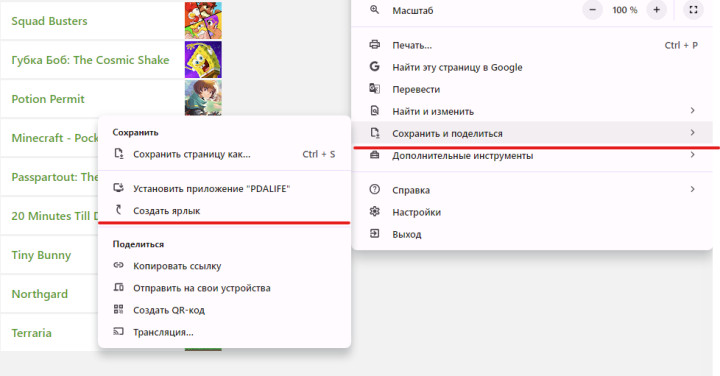
В Edge
Хотя Edge базируется на движке Chromium, закрепление ярлыка здесь выглядит немного иначе. Вновь переходим в Меню (отмечено тремя точками) — Другие инструменты — Закрепить на панели задач.

В Firefox
Если вы привыкли использовать Firefox и не хотите менять привычки ради ярлыков на панели задач, придется выполнить чуть более сложный набор действий.
Для начала, открепляем Firefox от панели задач, после чего находим приложение любым удобным способом в общем списке и в контекстном меню выбираем пункт “Перейти к расположению файла”. После этой команды мы попадаем в Проводник, находим Firefox, вновь вызываем контекстное меню — Показать дополнительные параметры — Создать ярлык. Система предложит создать ярлык на рабочем столе, нажимаем “Да” и переходим к ярлыку на рабочем столе. Вызываем контекстное меню — Свойства — Общие и даем ярлыку удобное название. Далее во вкладке Ярлык прописываем путь к интересующему нас сайту. Например, если вы хотите быстро переходить на стартовую страницу Google, поле объект должно быть заполнено как “C:\\Program Files\\Mozilla Firefox\\firefox.exe» https://www.google.com/” (без кавычек). Теперь остается нажать Применить и OK, чтобы сохранить изменения.

Как убрать ярлык
Если ярлык вам больше не нужен или вы создали его по ошибке, убрать этот элемент с панели задач совсем несложно. Вызываем контекстное меню на ненужном ярлыке и выбираем вариант “Открепить от панели задач”.

Как видим, закрепить сайт на панели легко и, в большинстве случаев, на это требуется буквально пара кликов. Однако такой подход позволяет улучшить фокусировку на работе и повысить продуктивность вашей работы в целом. Понравилась статья? Подписывайся на PDALIFE Official в Telegram.

Комментарии
Чтобы оставлять комментарии,
пожалуйста авторизуйтесь.